- 1. ¿Cómo saber las condiciones de la cooperación?
-
Respuesta: Contáctenos a través de Telegram @superomatic.
- 2. ¿Cómo contactar con el soporte técnico??
-
Respuesta: Si le gustaría dejar un mensaje para el soporte técnico, cree un ticket (solicitud) a través del panel de control:
- Inicie sesión en el panel de control y seleccione la sección Tickets.
- Para crear una nueva solicitud, haga clic en Crear ticket
- Seleccione la categoría en el formulario abierto.
- Escriba el mensaje y haga clic en "Crear". A su solicitud se le asignará un número único (ID). Nuestros especialistas revisarán su ticket y responderán lo antes posible.
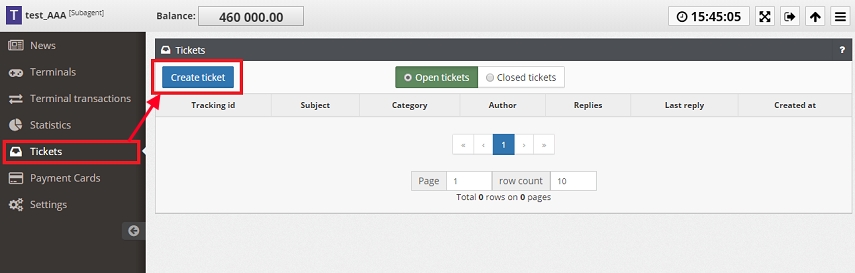
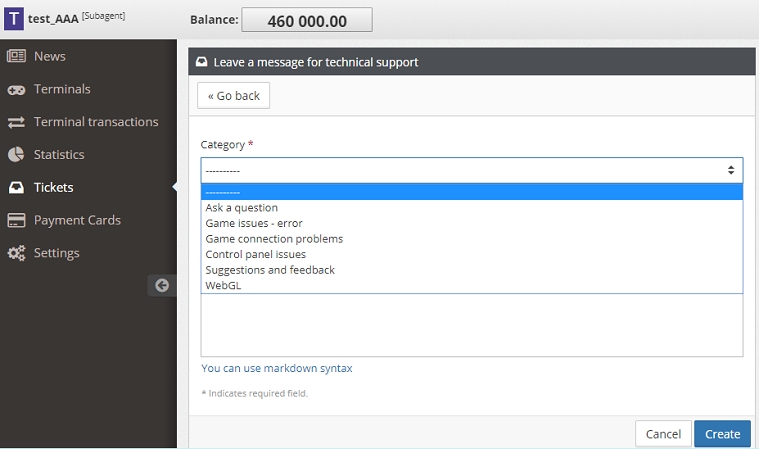
- 3. ¿Cómo enviar créditos a un usuario de nivel inferior? (Tópico para Superagentes y Agentes)
-
Respuesta: ¿Cómo enviar créditos a un usuario de nivel inferior? (Tópico para Superagentes y Agentes), Vaya al el panel de control. Vaya a la categoría "Usuarios". Seleccione el usuario de nivel inferior. La información del usuario y su saldo se mostrarán a la derecha. A la derecha de la información del saldo de la cuenta, escriba la suma que le gustaria depositar (o retirar) y haga clic en “Más” (o “Menos” para retirar).
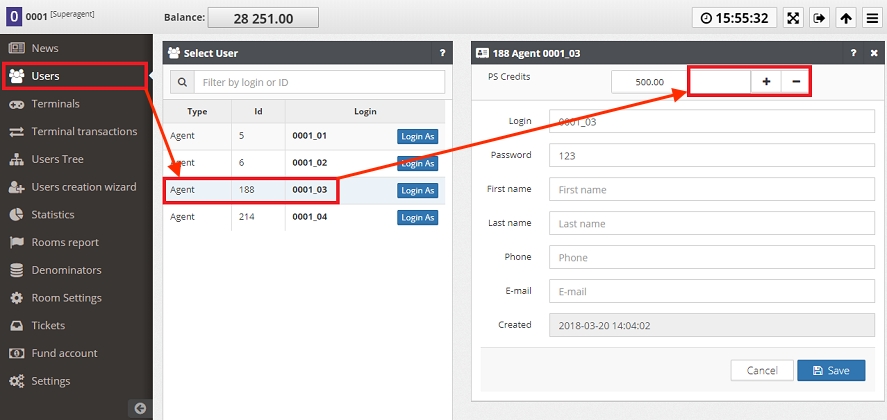
- 4. ¿Cómo ver el historial de transferencia de fondos al usuario inferior / superior?
-
Respuesta: Vaya al el panel de control. Vaya a la categoría "Estadísticas". Seleccione las fechas iniciales y finales y haga clic en "Mostrar". Por defecto, se le mostrarán las estadísticas de todas las transferencias de fondos durante el período especificado. Si desee ver las transferencias solo entre usted y los usuarios de niveles superiores, marque solo la casilla "Superiores". Para ver las transferencias entre usted y los usuarios de nivel inferior solamente, marque la casilla "Inferiores".
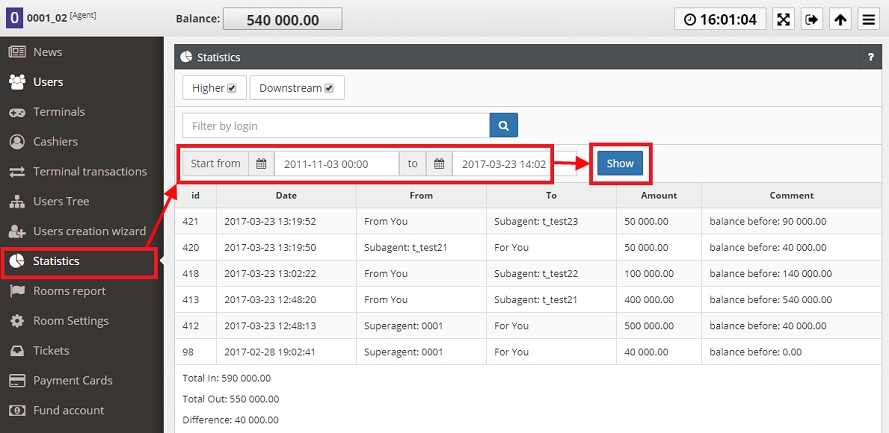
- 5. Cómo depositar créditos en un terminal de juego?
-
Respuesta: Vaya al panel de control utilizando el inicio de sesión y la contraseña de un Subagente. Vaya a la categoría de "Terminales". Seleccione la Terminal, ingrese la suma en el campo correspondiente y haga clic en "+". en caso de inscripción exitosa Una vez depositada con éxito, recibirá la notificación correspondiente. Para retirar créditos de la Terminal, use el botón "Retirar todo".
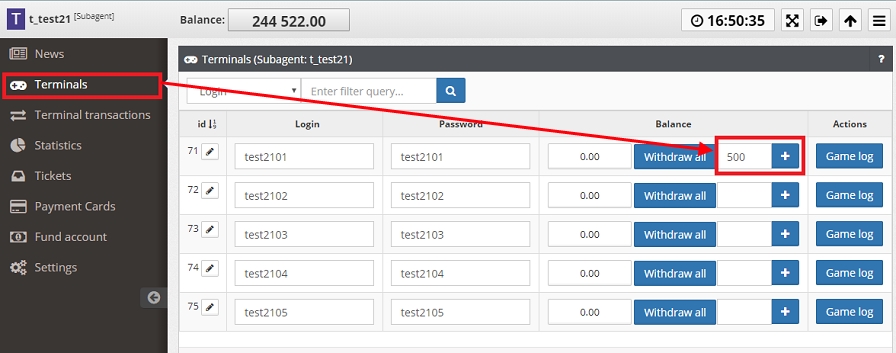
- 6. ¿Cómo puedo ver el historial de depósitos / retiros de cada Terminal??
-
Respuesta: Vaya al panel de control. Vaya a la sección "Transacciones de terminal". Seleccione las fechas inicial y final y haga clic en "Mostrar".
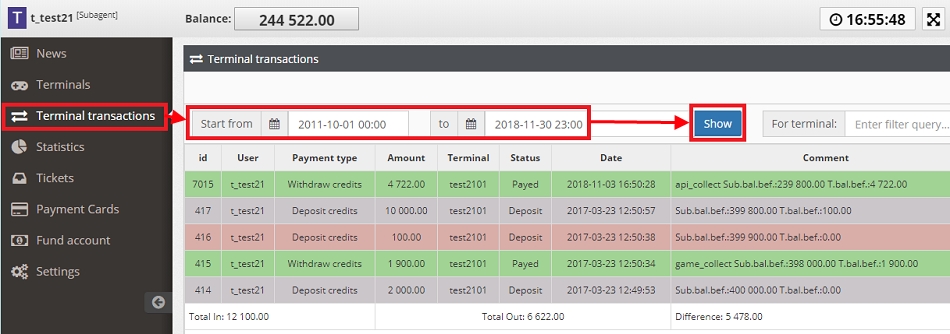
Si necesita ver las transacciones de solo unico Terminal, encuentre el filtro "para el terminal" en la esquina superior derecha, ingrese la parte exclusiva del inicio de sesión del Terminal (o el inicio de sesión completo) y haga clic en "Buscar". En los resultados de búsqueda, solo se mostrarán las transacciones del inicio de sesión especificado.
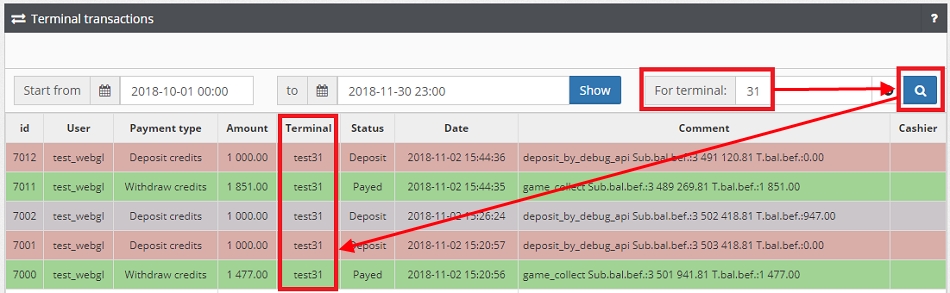
- 7. ¿Cómo puedo añadir los terminales nuevos a Subagente?
-
Respuesta: Puede hacerlo a través del soporte técnico o de forma independiente. Para crear terminales por sí mismo, entre al panel de control como un Agente o un Superagente. Vaya a la categoría "Añadir cuentas". Seleccione el subagente al que le gustaria añadir terminales y haga clic en "Añadir". En el formulario que abrirá, ingrese el prefijo, la cantidad necesaria y haga clic en "Crear".
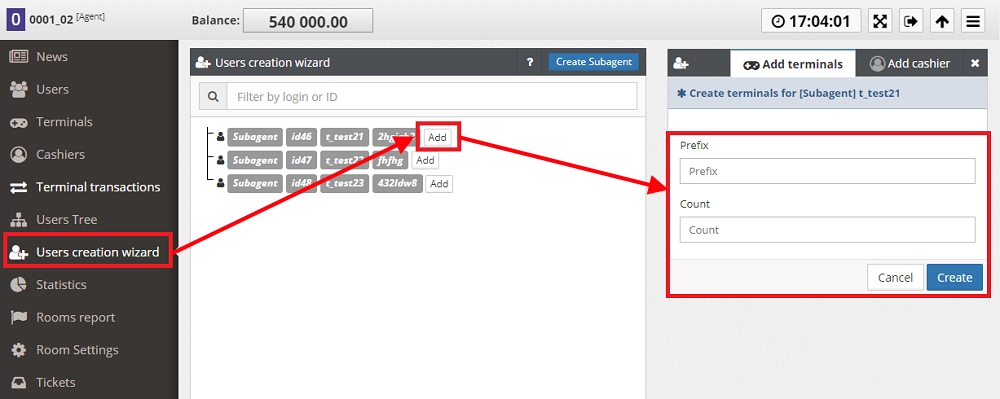
Si el prefijo no será esrito manualmente, entonces, de forma predeterminada, el nombre de la Terminal será el inicio de sesión del subagente + el número no utilizado.
- 8. ¿Cómo agregar un subagente nuevo a un agente?
-
Como Agente: Inicie sesión en el panel de control como un Agente. Vaya a la categoría "Asistente de creación de usuarios". Presione el botón azul "Crear Subagente". Escriba el nombre de usuario / contraseña de un nuevo subagente y haga clic en "Crear".
Como Superagente: Para crear un Subagente manualmente, entre al panel de control como un Superagente. Vaya a la categoría "Añadir cuentas". Seleccione el agente al que le gustaría añadir un subagente y haga clic en "Añadir". Escriba el nombre de usuario / contraseña de un nuevo Subagente en el formulario que aparecerá a la derecha y haga clic en "Crear".
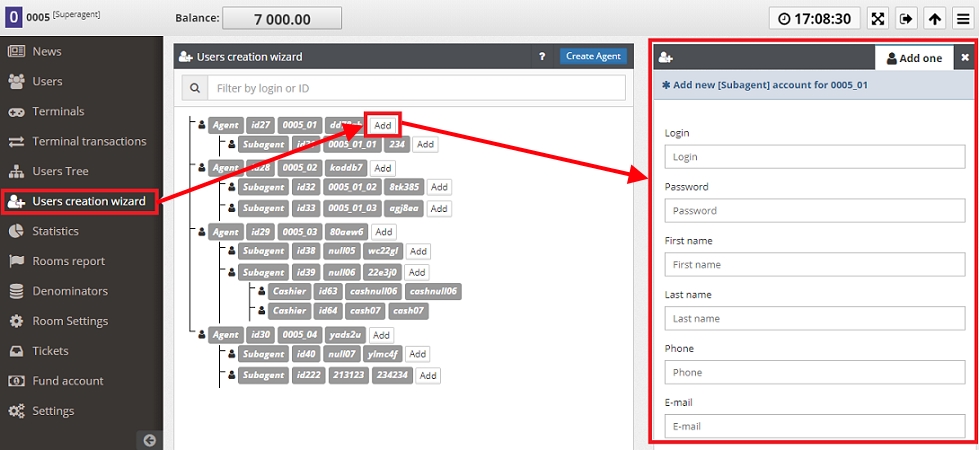
- 9. ¿Cómo añadir un cajero nuevo a un subagente?
-
Respuesta: Para crear un cajero manualmente, entre al panel de control como un Agente o Superagente . Vaya a la categoría "Añadir cuentas". Seleccione el subagente al que le gustaría añadir un cajero y haga clic en "Añadir". En el formulario que aparecerá a la derecha, seleccione la pestaña "Añadir un cajero", escriba el nombre de usuario / contraseña de un nuevo subagente y haga clic en "Crear".
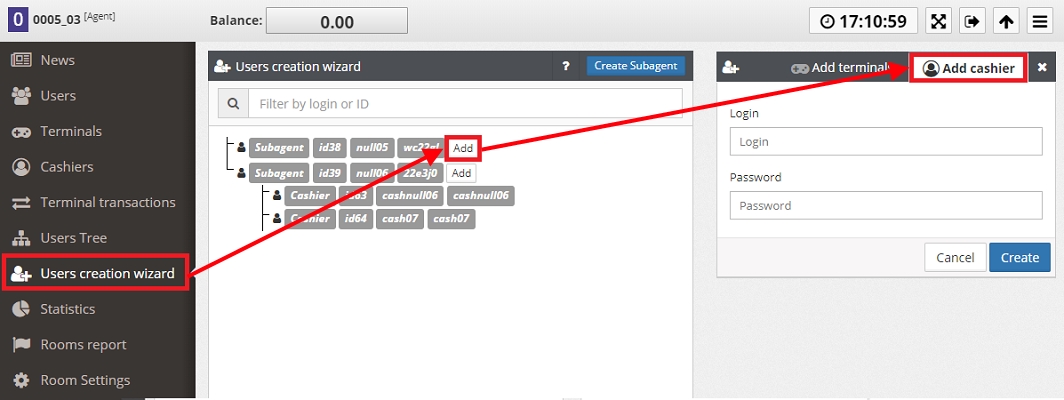
- 10. ¿Cómo puedo cambiar el nombre de usuario y la contraseña de un terminal?
-
Respuesta: Vaya al panel de control. Vaya a la categoría "Terminales". Seleccione la Terminal y haga clic en el icono "Editar". Después de cambiar el inicio de sesión, haga clic en "Guardar" a la derecha.
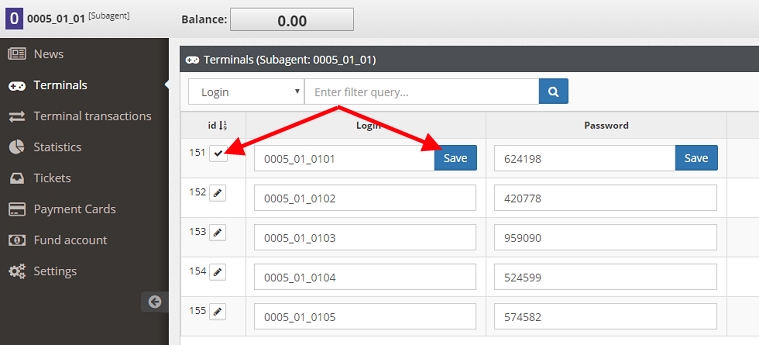
Después de cambiar el nombre de usuario / contraseña de la Terminal, no olvides revisarlos en el archivo de configuración del juego (options.ini)
- 11. ¿Cómo bloquear y desbloquear los denominadores?
-
Respuesta: Vaya al panel de control. Vaya a la "Configuración de la Sala". Seleccione el Subagente. En la sección "Denominación", para habilitar los valores necesarios, marque la casilla debajo de ellos y haga clic en "Guardar". Para desactivarlos, desmarca la casilla y haga clic en "Guardar".
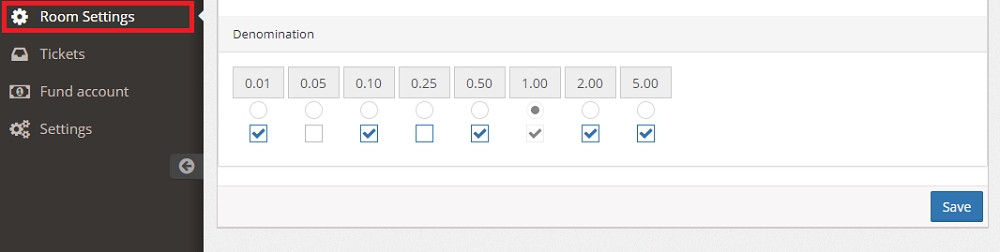
Bloquear y desbloquear la denominación está disponible solo para el Agente, el Súperagente y la Administración del sistema. Por lo tanto, si usted es un Subagente, entonces para cambiar el conjunto de denominadores disponibles, póngase en contacto con su Agente superior o con el soporte técnico.
- 12. ¿Cómo funcionan los Jackpots y cómo puedo controlarlos?
-
Cómo funciona la acumulación: Hay 3 Jackpots principales disponibles en Superomatic: MiniJackpot (para el juego actual), MidiJackpot (para la sala) y GlobalJackpot (para el servidor). Hay un banco de dinero separado para cado juego en el sistema. Una contribución especial se destina a estos bancos por cada crédito perdido. Por ejemplo, si los tres bancos están configurados en un 1%, entonces con cada pérdida de una apuesta de 100 créditos, se otorgará 1 crédito a cada Jackpot: Mini, Midi y Global. Los otros 97 créditos van al banco de juegos. Cuanto mayor sea el porcentaje de contribución, más rápido crecerán los Jackpots.
Lo que se puede ajustar: para cambiar el porcentaje asignado a los bancos del Jackpot, entre al panel de control como Agente. Vaya a la categoría "Configuración de la Sala", seleccione el Subagente, ajuste el porcentaje y haga clic en "Guardar". También puede recurrir al soporte técnico. Tenga en cuenta, si el porcentaje se establece en cero, se excluye automáticamente la posibilidad de ganar este Jackpot.
Cómo funciona ganar: En algunos juegos, Jackpots se dan por combinaciones de 5 símbolos específicos a lo largo de la línea activa. En otros juegos, la ganancia del Jackpot es aleatoria, es decir, el Random Jackpot se puede caer en cualquier turno, independientemente de la combinación de símbolos en los rodillos. Puede obtener más información sobre las condiciones para ganar un Jackpot en las reglas del juego (botón "INFO"/"Tabla de pagos"). En caso de ganar un Jackpot el jugador se le paga la suma correspondiente del banco.
Lo que se puede ajustar: para desactivar por completo los Jackpots, entre al panel de control como Agente. Vaya a la categoría "Configuración de la Sala", seleccione el Subagente, desactive la opción "Jackpot Activado" y haga clic en "Guardar". También puede recurrir al soporte técnico.
Hasta qué punto un Jackpot puede crecer: En teoría, los bancos del Jackpot aumentan siempre mientras alguien juegue en las Terminales. Pero cada vez que un Jackpot se consigue, su banco se vuelve más pequeño, por lo que no crecerá a una cantidad infinitamente grande. La suma de las ganancias que se deducen del banco depende de la apuesta actual y el denominador. Por ejemplo, si un invitado juega con el denominador 0.1 y gana el Jackpot de 10000, el juego le notifica el premio 10000. Pero si lo multiplicamos por el denominador 0.1, veremos que el premio real es de 10000 * 0.1 = 1000 créditos.
- 13. ¿Cómo funciona el premio de consolación y cómo puedo ajustarlo?
-
Cómo funciona: Si un jugador pierde todos los créditos y salir al menú, a continuación, se le dará un 10% de bono de consolación (10% del último depósito). Después de eso se inicia la Rueda de la Fortuna, donde hasta 3 premios se pueden ganar. Al igual que los Jackpots, la Rueda de la Fortuna tiene su propio banco (por sala). Dependiendo de la configuración de la sala, por cado crédito perdido, de 0 a 5% va a la Rueda de la Fortuna banco.
Si desea que la Rueda de la fortuna se inicie solo después de la deposición de una cierta suma, también pude recurrir al soporte técnico.
- 14. ¿Qué son las tarjetas de pago y cómo puedo usarlas?
-
Respuesta: Las tarjetas de pago son una forma de reponer las Terminales de juego, que excluye la participación del Operador / Cajero y se puede utilizar en salas autónomas equipadas con cajeros automáticos.
Cómo funciona:
- El subagente envía una solicitud a través del software asociado para crear una nueva tarjeta.
- En respuesta a esto se genera una tarjeta de código de 16 dígitos para el Subagente.
- La suma, especificada en la solicitud, se retira del saldo del Subagente y se congela en la tarjeta creada.
- El jugador activa la tarjeta utilizando su código, por lo que los créditos van a la cuenta de su Terminal a través de la aplicación asociada.
Pregunte a su Agente superior si tiene una aplicación de socio especializada para crear y activar tarjetas de pago.
Si un Subagente no tiene créditos suficientes, no se creará una tarjeta.
Si una tarjeta de pago fue creado por error, puede ser cancelado en cualquier momento hasta su activación. En este caso los fondos congelados se devolverán automáticamente al Subagente.
- 15. ¿Cómo recargar el saldo de un Superagente / Agente / Subagente mediante tarjeta de crédito?
-
Respuesta: Inicie sesión en el panel de control. Vaya a la categoría "Cuenta de fondos". Ingrese la cantidad necesaria de créditos y seleccione un método de pago.
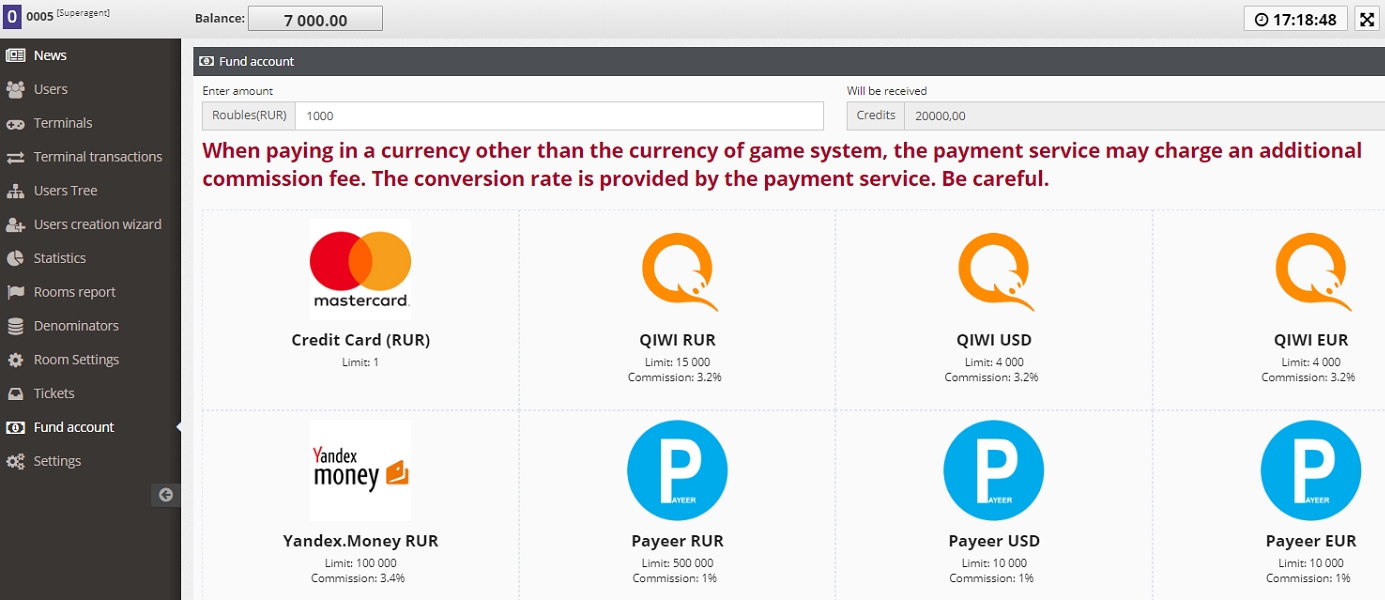
Ingrese el número de tarjeta bancaria, su fecha de vencimiento, el código CVC y haga clic en "Pagar". En caso de necesidad, confirme el pago con un código SMS.
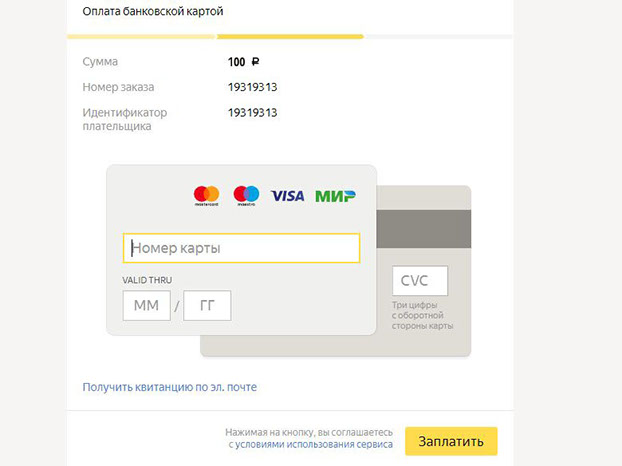
Después de que el sistema le notifique un pago exitoso, puede regresar al panel de control usando el botón "volver a la tienda". Después de recibir el pago, el saldo se repone automáticamente.
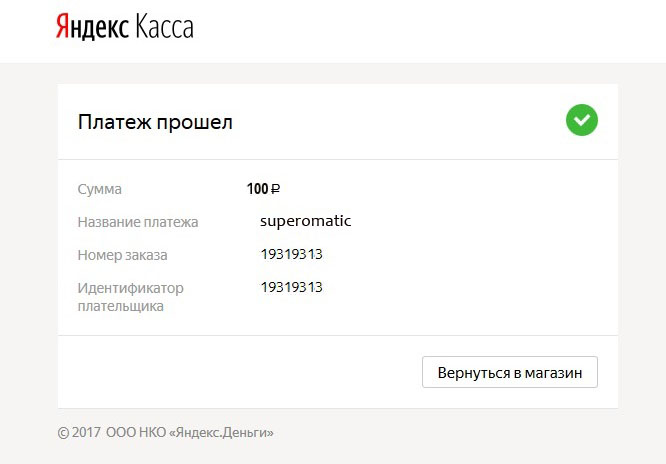
- 16. ¿Cómo solicitar la ultimación de software?
-
Estamos completando nuestro software a pedido de nuestros clientes, por lo que estamos abiertos a sus ideas. Para discutir sus ofertas – cree un ticket (solicitud) a través del panel de control:
- Inicie sesión en el panel de control y seleccione la sección "Tickets".
- Para crear una nueva solicitud, haga clic en "Crear ticket".
- En el formulario abierto, elija la subcategoría "Sugerencias y realimentación".
- Escriba el mensaje y haga clic en "Crear". A su solicitud se le asignará un número único (ID). Nuestros especialistas revisarán su ticket y responderán lo antes posible.
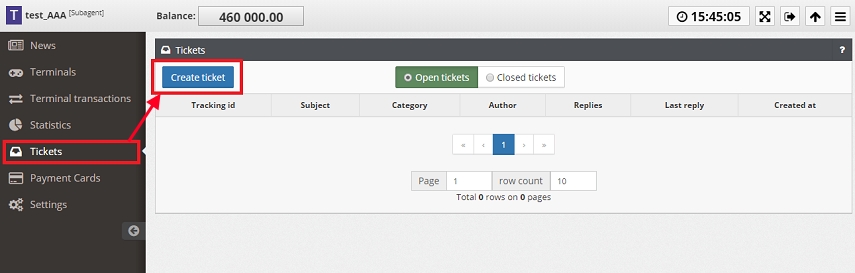
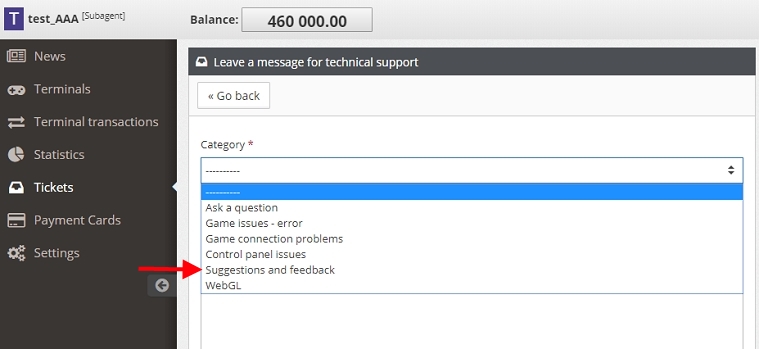
- 17. ¿Cómo puedo integrar los juegos Superomatic en mi sitio web?
-
Respuesta: Para integrar nuestros juegos, puede usar API documentation
- 18. ¿Cómo configurar los Jackpots en un monitor separado?
-
Respuesta: Siga estos pasos:
- Inicie sesión en el Panel de control.
- Vaya a la sección "Terminales". Seleccione cualquier terminal no utilizado
- Copie su nombre de usuario y contraseña.
- En la computadora diseñada para mostrar los Jackpots, abra la última versión del navegador.
- Sigua el enlace https://webgl.greenhost.pw/jpot/
- Inserte el nombre de usuario / contraseña del terminal y pulse ENTER.
- La página Jackpot mostrará la información actual sobre los Jackpots de su Subagente. Para cambiar la vista, use el conjunto de selectores en la parte inferior de la pantalla.
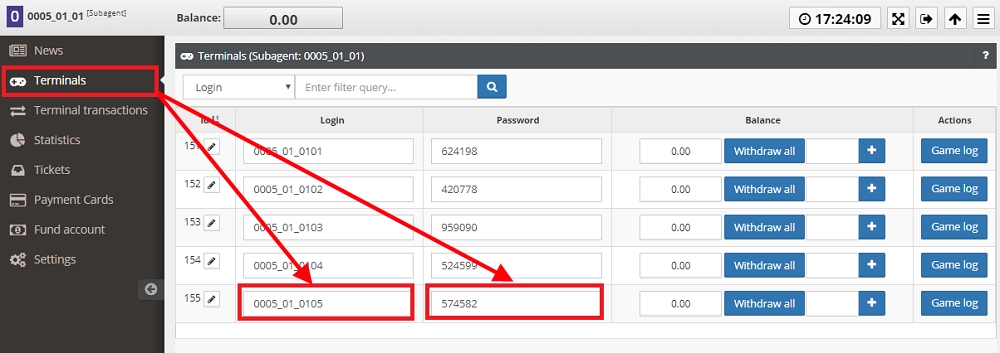
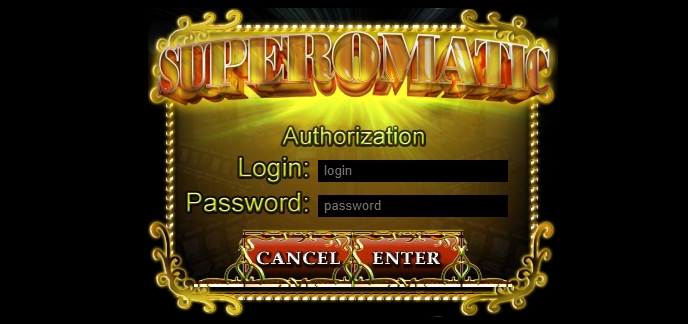
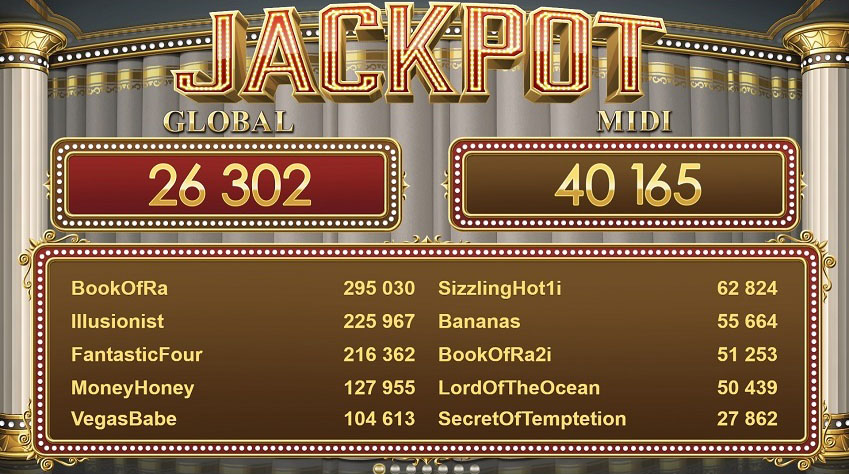
- 19. ¿Cómo usar los códigos de 14 dígitos para ingresar los nombres de usuario/contraseñas?
-
Se puede usar códigos de autorización especiales además de los login/password usuales para entrar al juego
Creación de códigos
Para generar un código nuevo, vaya a la "Códigos" sección y pulse "agregar códigos"
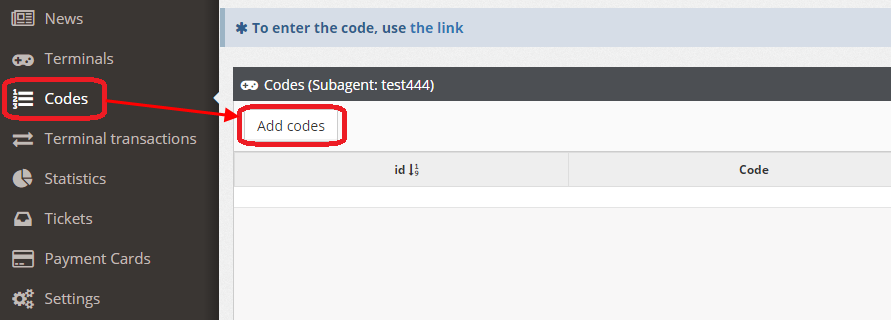
En el formulario que se ha abierto, ponga el número requerido de códigos, la monta de la reposición (opcional) y pulse "Crear"
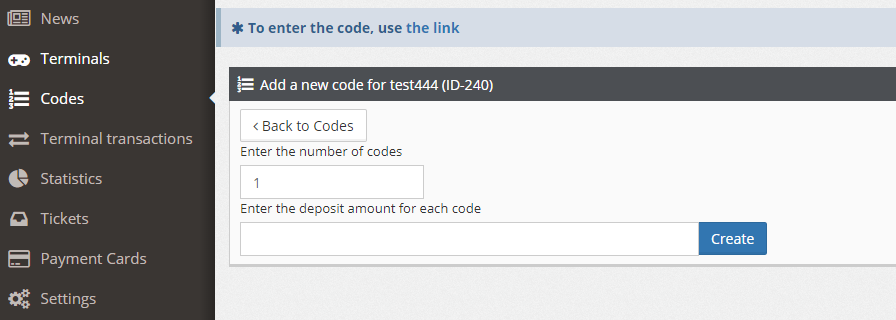
Al crear los códigos, se mostrará la casilla de infomación. Cada código puede ser imprimido usando el botón "Cheque"
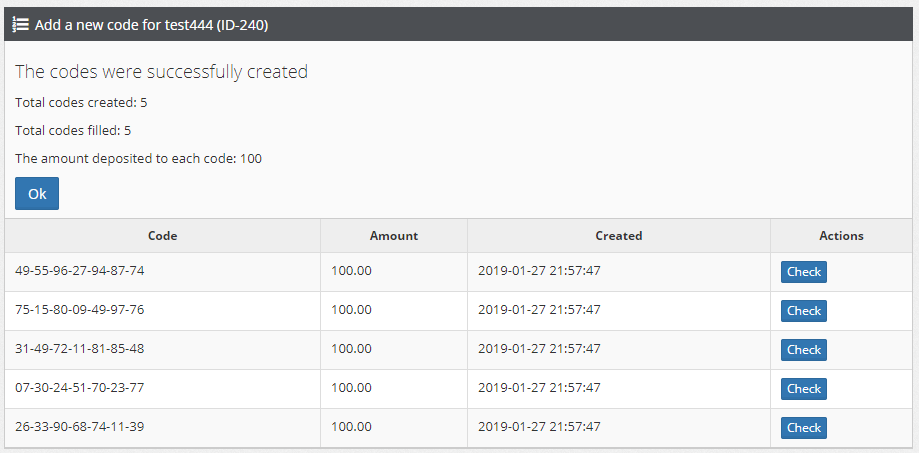
Activación de códigos
Para activar un código creado en un terminal de juegos - siga el enlace https://code.game.com

En la ventana que se ha abierta, ponga el código y pulse "ОК"
Desactivación de códigos
Para desactivar un código, pulse el botón rojo "basura". Al hacer lo, transferirá todos los créditos de la cuenta al Subagente
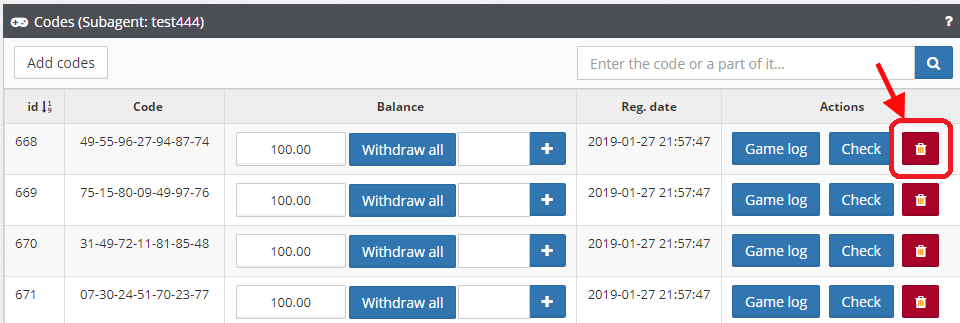
- 20. ¿Qué son los tokens de autorización y cómo usarlos?
-
Respuesta: Además de los inicios de sesión habituales y los códigos únicos de 14 dígitos, también se pueden usar tokens para ingresar al juego del navegador. Para ello, en el panel de control, el el cajero debe generar un enlace especial y enviarlo a un jugador. Mediante el enlace generado, un jugador puede autorizar automáticamente en el sistema del juego. Para crear un enlace:
- Vaya a el panel de control, vaya a la sección Terminales y presione el botón con el icono de cadena.
- El enlace se generará automáticamente y se colocará en el portapapeles. Se mostrará una notificación de creación exitosa en la esquina inferior derecha. Pegue el enlace recibido con el comando Ctrl + V y envíelo al reproductor.
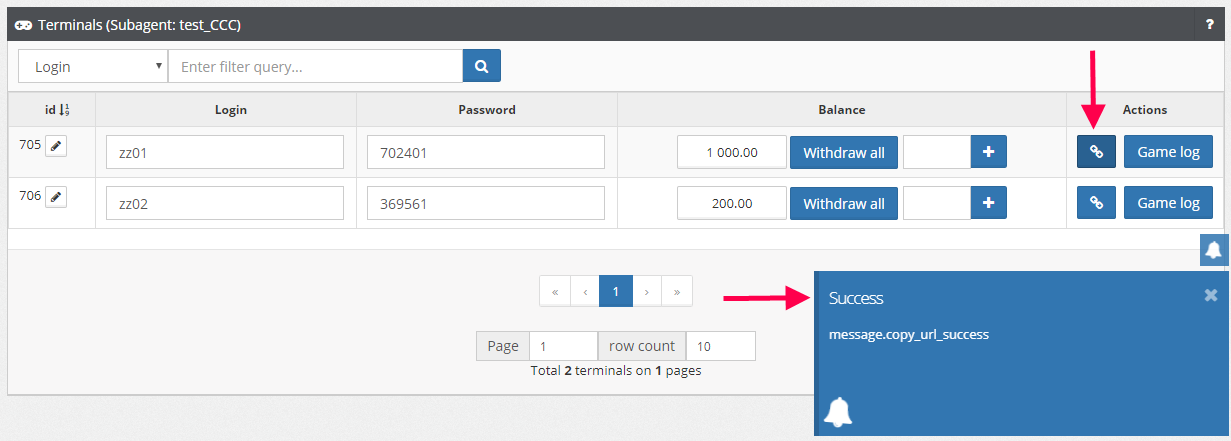
- 21. Qué es un bono de depósito y cómo utilizarlo
-
El bono de depósito son créditos de bono que se acreditan automáticamente al jugador junto con la reposición de la terminal. El monto del bono no se retira del saldo del Subagente, es un regalo del sistema. El bono no se acumula si hay un bono activo en el terminal. El bono no se puede retirar, solo se puede jugar.
Cómo activar el Bono de depósito para el Subagente
Para activar el Bono de depósito, ingrese al panel de control como Superagente o Agente y vaya a la sección Configuración de la habitación. En el bloque de créditos del bono, establezca el% del depósito que se acreditará a los jugadores y, si es necesario , establezca la cantidad mínima de depósito para activar la bonificación. Si la configuración "Cantidad mínima de depósito" es cero, entonces se acreditará una bonificación por la cantidad del porcentaje especificado del depósito por cualquier reabastecimiento de los terminales.
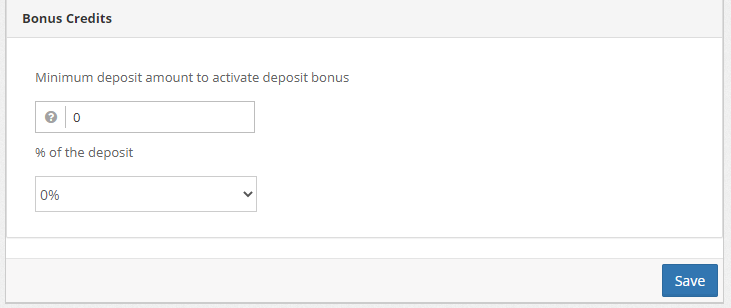
Cómo saber cuántos créditos de bonificación se acreditan en la terminal de juegos
En el Panel de control: Vaya a la sección "Terminales". Si el Bono de depósito está activado para su Subagente, el valor del bono acumulado se mostrará junto al saldo para cada terminal:
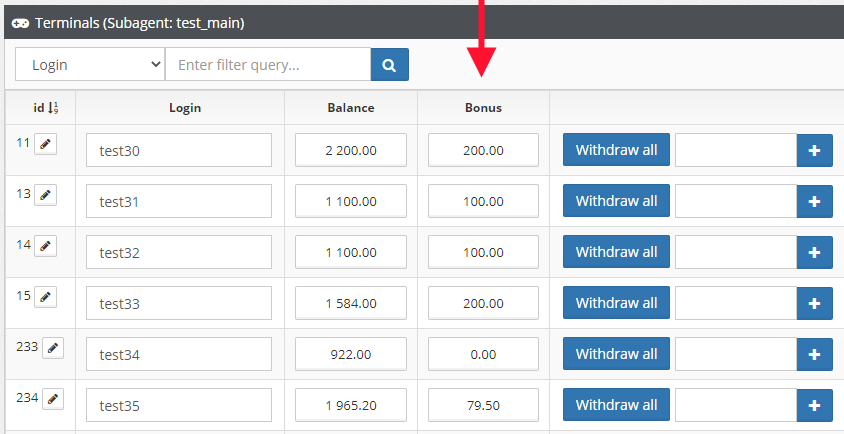
En la sección "Transacciones terminales", cada depósito con bonificación se marcará como comentario
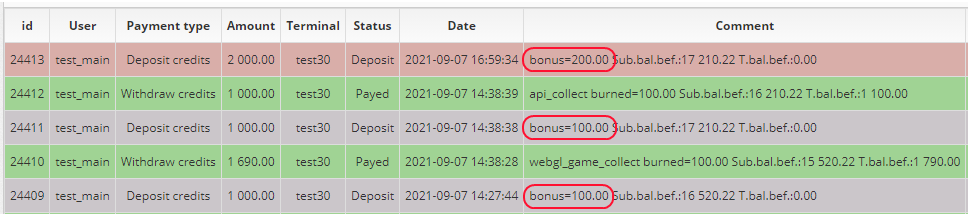
Si, en presencia de un Bono de depósito activo, se retiraron créditos del terminal, la parte agotada del bono se mostrará en el comentario

En el juego: si hay un bono de depósito activo, se mostrará tanto en el menú principal del juego como en los propios juegos (en la pequeña línea de información junto al saldo real, moneda y denominador). La visualización de información sobre el monto del Bono de depósito solo está disponible en los juegos de navegador:
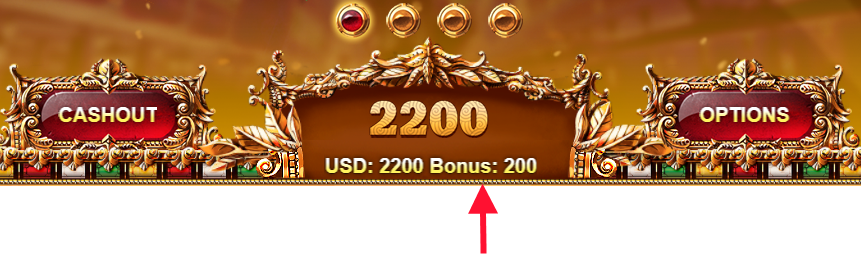
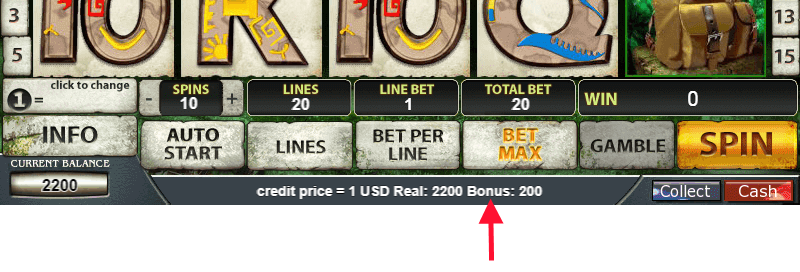
Ejemplo: El jugador reponía la cuenta con 100 y recibió 25 más como bonificación. Total de la cuenta: 125. Disponible para retiro: 100
Escenario 1: Un jugador ganó 1000. Total en la cuenta: 1125. Disponible para retiro: 1100
Escenario 2: Un jugador perdió 99. Total en la cuenta: 26. Disponible para retiro: 1. Se quemará al retirar: 25
Importante: antes de pagar las ganancias, el monto a pagar debe verificarse con la transacción de retiro en la sección "Transacciones de terminal"
- 22. Cómo deshabilitar el botón de retiro en el juego
-
Vaya al Panel de control como Superagente o Agente, vaya a la sección Configuración de la sala. Seleccione un Subagente, marque Rechazar las solicitudes de retiro de un jugador y presione Guardar.
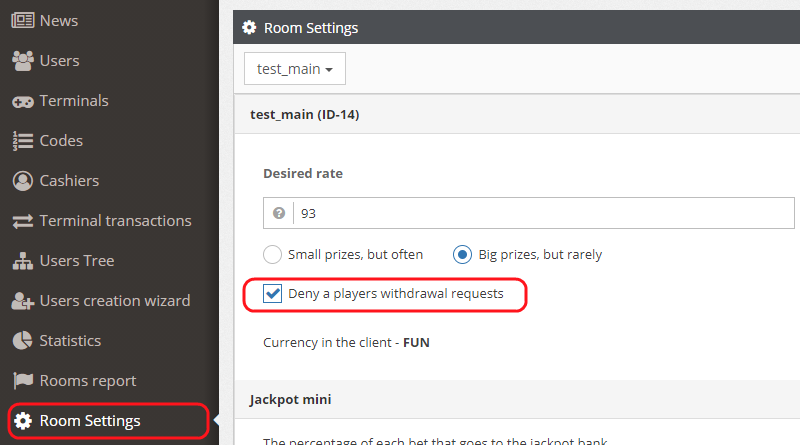
- 23. Cómo permitir el acceso al sistema de pago solo desde determinadas direcciones IP
-
Vaya al Panel de control como Superagente o Agente, vaya a la sección Usuarios de la sala. en el bloque "Dirección IP" que aparece a la derecha, agregue la IP del usuario en el campo IP y haga clic en "Añadir".
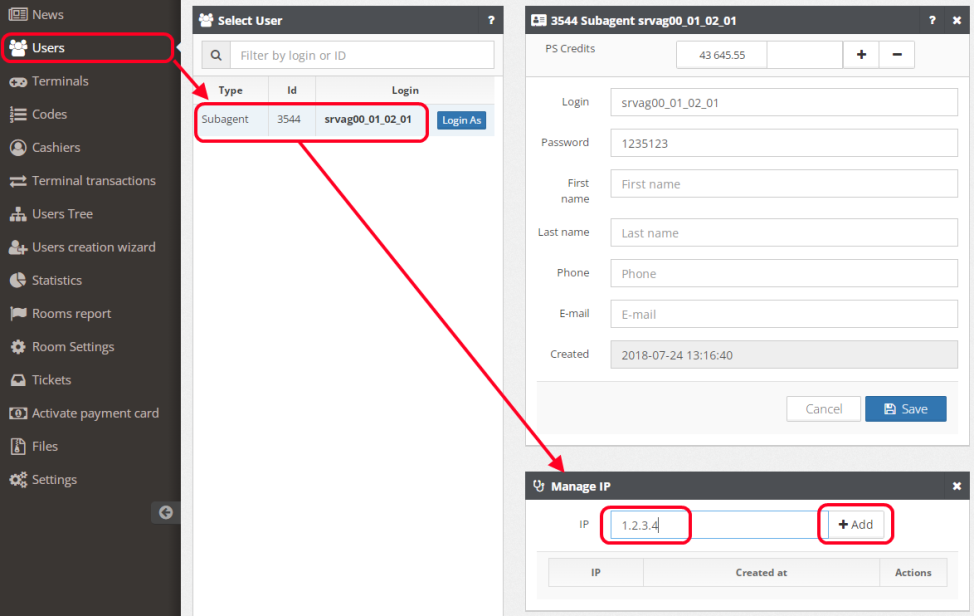
- 24. Cómo habilitar y utilizar "Turnos de caja".
-
- Póngase en contacto con el soporte técnico para activar la función "Turnos de caja".
- Después de la activación, los cajeros tienen acceso al panel de control. Para comenzar a trabajar, un cajero debe abrir un turno usando el botón "Abrir turno".
- Para cerrar un turno, un cajero debe hacer clic en el botón "Cerrar turno" en el panel superior.
- Después de que se cierre el turno, se le mostrará al cajero un informe que se puede imprimir.
- La visualización de informes de caja solo está disponible para cuentas de nivel de agente. Vaya a la sección "Informes de turno", especifique un período requerido y haga clic en el botón "Mostrar". El Agente también tiene la capacidad de cerrar turnos de caja.
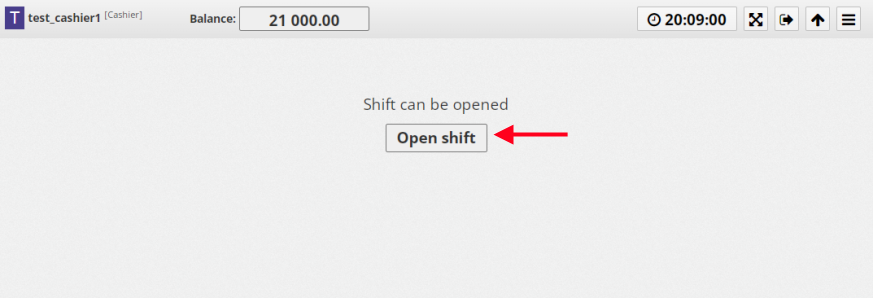
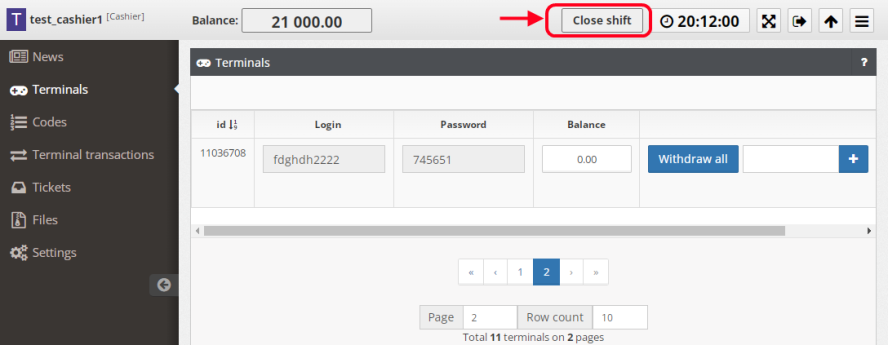
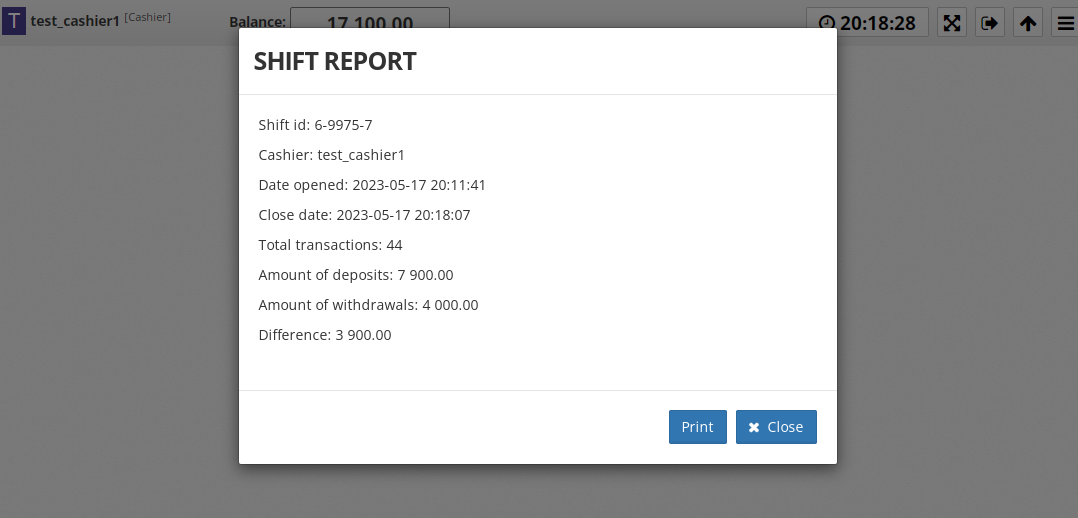
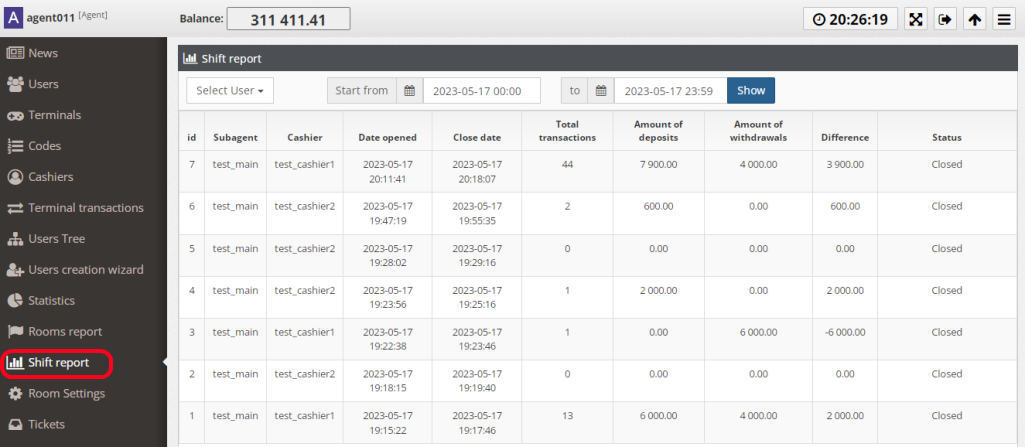
- 25. Cómo configurar el botón "Retiro" para redirigir a un jugador a un sitio web específico para el pago
-
Para habilitar esta opción, comuníquese con el soporte técnico y proporcione la URL a la que se redirigirá a los jugadores. Después de configurar, usando el botón "Retirar" un jugador podrá solicitar el pago de las ganancias y será redirigido a su URL https://your_withdrawal_address/?termid64=termid donde termid es una ID de terminal codificada en el estándar Base64
- 26. Cómo configurar el botón "Depositar" para redirigir a un jugador a un sitio web específico para recargar
-
Para habilitar esta opción, comuníquese con el soporte técnico y proporcione una URL a la que los jugadores deberán ser redirigidos. Después de configurar, usando el botón "Depositar", un jugador podrá solicitar un depósito a su terminal y será redirigido a su URL https://your_address_for_recharges/?termid64=termid donde termid es una ID de terminal codificada en el estándar Base64
Después de un pago exitoso en su plataforma, puede hacer un depósito manualmente o usar la API del panel de control (ver doTransaction) para recargar automáticamente un terminal requerido.
- 27. Cómo cambiar el nombre de usuario y la contraseña de un usuario subordinado
-
Inicie sesión en el panel de control como Agente o Superagente, vaya a la sección "Usuarios". Seleccione un usuario. Su información se mostrará a la derecha. Cambie la información requerida y haga clic en "Guardar".
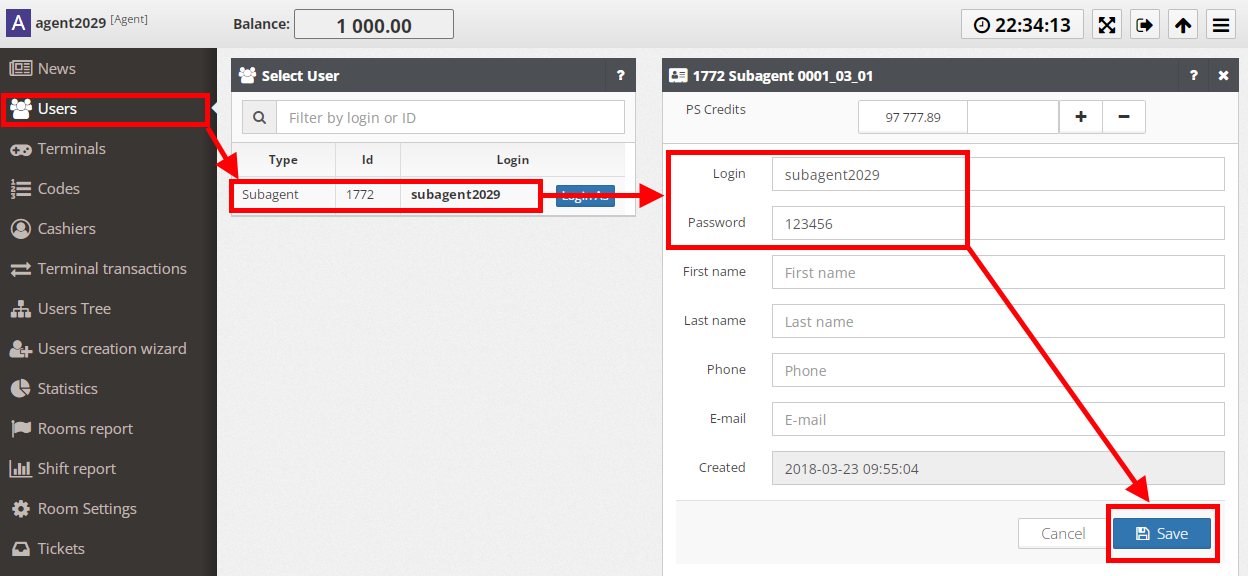
JUEGOS
- 1. ¿Cómo deshabilitar los efectos del menú de la versión del navegador?
-
Respuesta: Para deshabilitar los efectos del menú de efectos. Haga clic en el menú principal. haga clic en Aceptar.
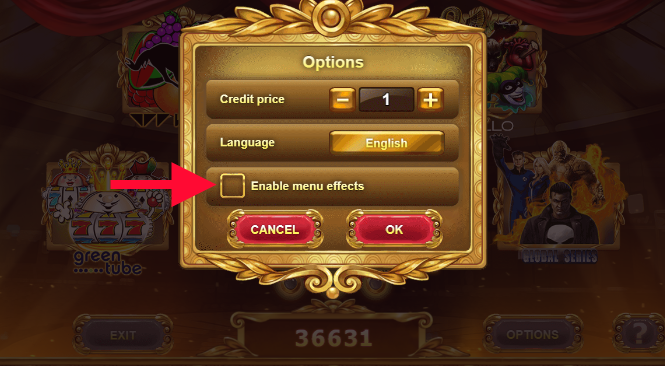
- 2. 3 dispersos aparecieron en el juego, pero no hubo ninguna bonificación
-
Respuesta: En Beetlemania, Hot Target, Faust, Davinci Diamonds y sus versiones interactivas para ganar el bono, las dispersiones deben aparecer secuencialmente de izquierda a derecha desde el carrete más a la izquierda, por ejemplo, en los carretes 1-2-3, o 1-2-3-4 o 1-2-3-4-5.
- 3. Jackpot mostró una cantidad, pero pagó otra
-
Respuesta: Los jackpots como cualquier otra ganancia en el sistema (ganancias de línea, ganancias de bonificación) se consideran en los créditos del juego. Por lo tanto, si la denominación del jugador fue por ejemplo 0.1, entonces la cantidad mostrada debe ser multiplicado por el denominador para averiguar el premio real.
- 4. Cómo deshabilitar el botón Cerrar sesión ubicado en el lobby del juego
-
Esta función se proporciona solo en los juegos de navegador. Para deshabilitar el botón Cerrar sesión, comuníquese con el soporte técnico a través de un ticket o chat en el Panel de control.
- 5. Cómo iniciar el juego de navegador con los parámetros predeterminados
-
Configurar el botón Salir para abrir un enlace específico: codifica tu URL (por ejemplo, a través de urlencoder.org) y agrégala a la URL del juego como parámetro "exiturl=". Ejemplo:
https://webgl.greenhost.pw/?exiturl=https%3A%2F%2Fwww.google.com
Configuración del idioma deseado: ctualmente, el menú principal del juego admite 8 idiomas (EN, RU, PL, UA, ES, DE, FA, FR). El idioma predeterminado se puede configurar con el parámetro "lang=". Ejemplo:
https://webgl.greenhost.pw/?lang=fr
Iniciar sin modo de pantalla completa: añade el parámetro a la URL del juego "fs=0". Ejemplo:
https://webgl.greenhost.pw/?fs=0
Todos los parámetros anteriores se pueden combinar con el símbolo &. Ejemplo:
https://webgl.greenhost.pw/?fs=0&lang=fr&exiturl=https%3A%2F%2Fwww.google.com
 spa
spa eng
eng rus
rus fas
fas


